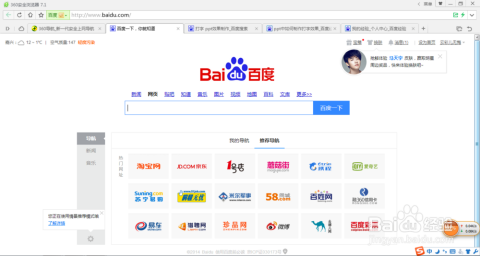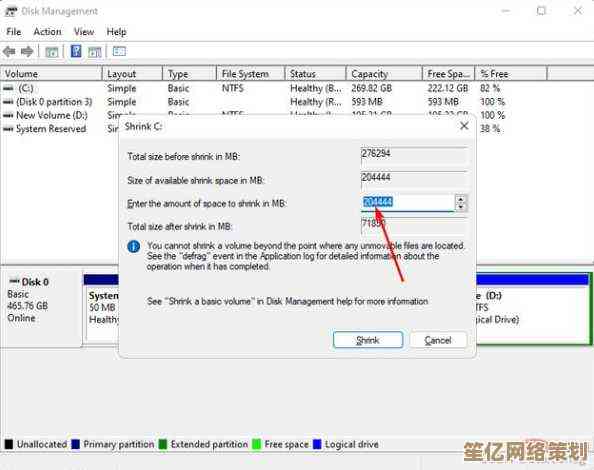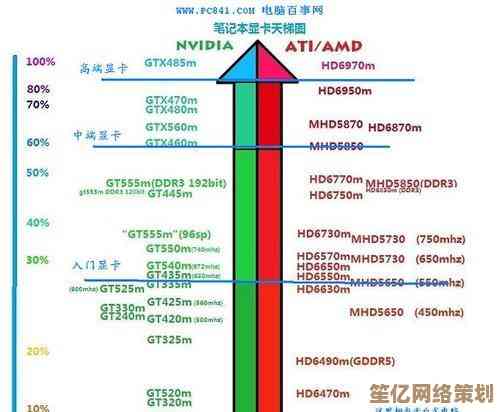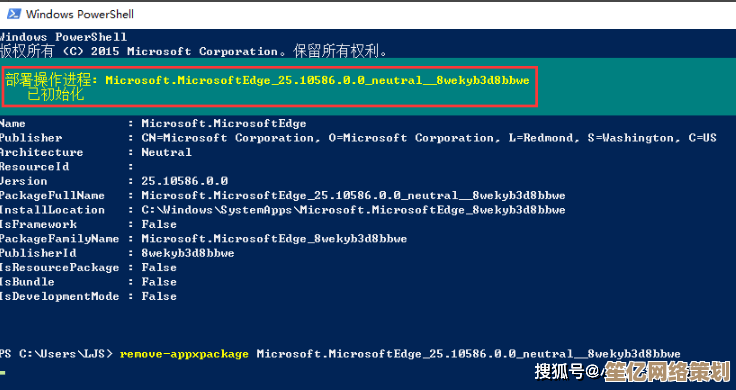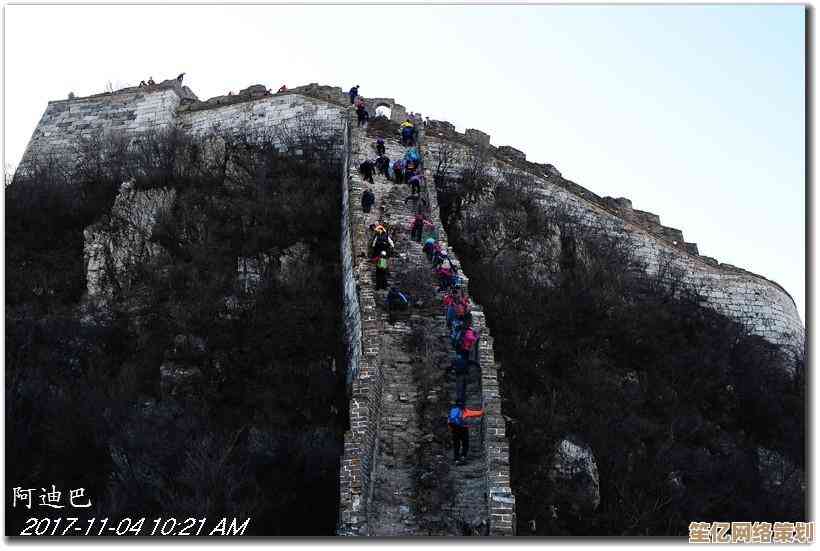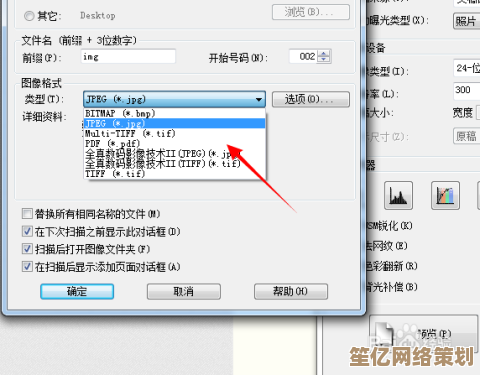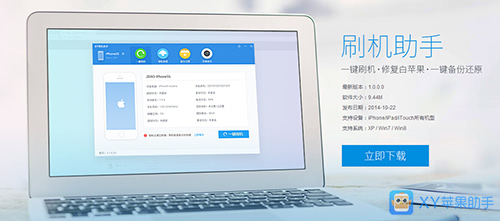装机高手亲授:零基础小白一键重装系统全攻略
- 问答
- 2025-10-18 11:42:38
- 2
哎 说到重装系统这事儿 我可得跟你唠唠 去年我表妹那台卡成PPT的老爷机 愣是被我半小时救活了 她当时那个崇拜的眼神 啧 现在想起来都得意
其实吧 很多人觉得重装系统特玄乎 就像给电脑做开颅手术似的 手一抖就变砖头了 真不是!我头一回自己折腾的时候 抱着破罐破摔的心态 结果发现...这比装手机APP还简单啊?当然中间也翻过车 比如忘了备份照片 被我爸念叨了整整一个月
准备阶段:别急着点下一步!
先找个空U盘 8G以上就够 你化妆包里那个迷你U盘说不定就能用 ..哎你电脑里有没有重要文件?桌面上的 文档里的 还有微信那些自动下载的鬼知道存哪儿的文件 最好全塞进网盘 我有个哥们儿 重装完才发现毕业论文在C盘 哭得那叫一个惨
官网下载系统镜像这事儿 得啰嗦两句 别乱搜什么"Win11高速下载" 全是流氓软件捆绑大礼包 直接搜"Microsoft官网下载Windows" 认准地址栏那个小绿锁 下的时候泡杯茶等着 网速慢的话...趁机活动下老腰?
制作启动盘:U盘变身魔法棒
用微软官方的MediaCreationTool就行 别折腾老毛桃那种第三方工具 弹窗广告多到怀疑人生 插入U盘那刻总有点仪式感 就像给电脑准备复活甲 注意看准盘符 别选成你移动硬盘 别问我是怎么知道的...
过程就是无脑下一步 但有个细节:它会格式化U盘!..U盘里有学习资料的话先挪窝 等进度条跑完 你这U盘就是能拯救电脑的超级英雄了 拔下来的时候轻点儿 别学我使劲怼 把接口都搞松了
开搞!BIOS设置其实不恐怖
重启时狂按F2或Delete键 这步最唬人 满屏英文像黑客帝国 其实就找Boot或者Startup菜单 把U盘调到第一位 有个小技巧:戴尔按F12 华硕按ESC 联想笔记本要去官网查 实在不行...所有键都按一遍?
看到蓝色Windows安装界面就成功大半了 但别激动得太早 分区这里容易栽跟头 要是想彻底清空 就把所有分区全删掉 让C盘D盘合并成"未分配空间" 看着挺吓人 其实像玩俄罗斯方块消行 特别解压 不过有重要数据的盘千万别乱删!
安装后那些鸡零狗碎
装完第一次进桌面 干净得像刚擦过的玻璃 这时候先别装360全家桶!系统自带防御够用了 驱动精灵也慎用 我上次被它装了个山寨声卡驱动 电脑唱歌像唐老鸭 最好去电脑官网下专用驱动 比如联想就去联想服务站 虽然麻烦点 但稳啊
装完常用软件后 记得把桌面和文档路径改到D盘 网上搜"修改默认存储路径"有教程 不然下次重装又得抓狂 ..给自己设个系统还原点吧 就像游戏存档 搞崩了能读档重来
说真的 现在重装比煮泡面还简单 你缺的不是技术 是摔破罐子的勇气 我那台十年老笔记本都重装过七八次了 每次都有种给它续命的成就感 试试看 搞砸了...大不了抱去电脑城嘛
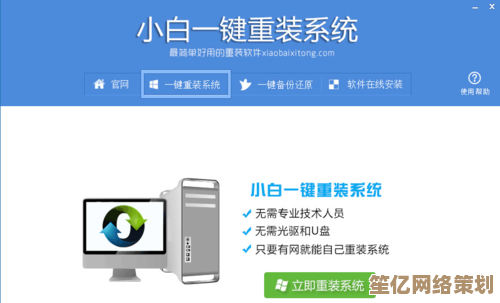
本文由酒紫萱于2025-10-18发表在笙亿网络策划,如有疑问,请联系我们。
本文链接:http://waw.haoid.cn/wenda/31133.html